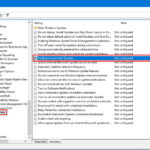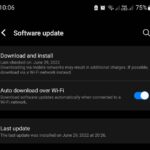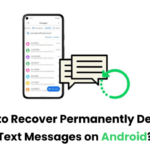Cara mengecek versi android – Ingin tahu versi Android yang digunakan di smartphone Anda? Mengetahui versi Android sangat penting untuk memastikan perangkat Anda kompatibel dengan aplikasi dan game terbaru. Tak hanya itu, informasi ini juga membantu Anda untuk mengetahui fitur-fitur yang tersedia di perangkat Anda. Ada beberapa cara mudah untuk mengecek versi Android, mulai dari pengaturan perangkat hingga menggunakan aplikasi pihak ketiga.
Artikel ini akan memandu Anda melalui berbagai metode yang dapat digunakan untuk mengecek versi Android. Simak penjelasan detail dan panduan praktis untuk menemukan informasi penting ini dengan cepat dan mudah.
Cara Mengecek Versi Android Lewat Pengaturan
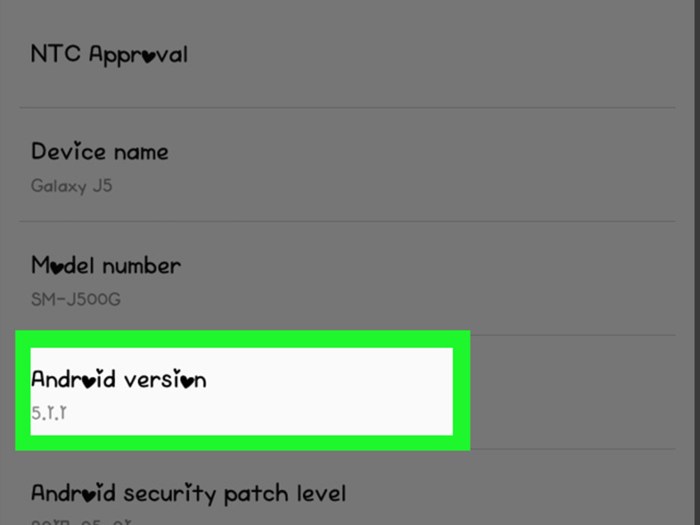
Mengetahui versi Android yang dijalankan perangkat Anda sangat penting untuk berbagai keperluan, seperti memastikan kompatibilitas aplikasi, mengunduh pembaruan sistem, atau sekadar mengetahui spesifikasi perangkat Anda. Cara termudah untuk mengecek versi Android adalah melalui menu Pengaturan di perangkat Anda. Berikut langkah-langkahnya:
Cara Mengecek Versi Android Lewat Pengaturan
Untuk mengecek versi Android melalui pengaturan, ikuti langkah-langkah berikut:
- Buka menu Pengaturan di perangkat Android Anda. Biasanya ikon pengaturan berbentuk roda gigi atau simbol pengaturan lainnya yang terletak di layar beranda atau di menu aplikasi.
- Gulir ke bawah dan cari opsi “Tentang Telepon” atau “Tentang Perangkat”. Nama opsi ini bisa sedikit berbeda tergantung pada merek dan model perangkat Anda.
- Ketuk opsi tersebut untuk membuka menu informasi perangkat.
Di menu “Tentang Telepon”, Anda akan menemukan berbagai informasi tentang perangkat Anda, termasuk:
| Nama Opsi | Penjelasan |
|---|---|
| Versi Android | Menampilkan versi sistem operasi Android yang dijalankan perangkat Anda, seperti Android 13 atau Android 12. |
| Versi Build | Menampilkan nomor build perangkat Anda, yang merupakan kode unik yang mengidentifikasi versi perangkat lunak yang diinstal. |
| Nomor Model | Menampilkan model perangkat Anda, seperti Samsung Galaxy S23 atau Google Pixel 7. |
| Nomor Seri | Menampilkan nomor seri perangkat Anda, yang merupakan kode unik yang mengidentifikasi perangkat Anda secara individual. |
| Status IMEI | Menampilkan International Mobile Equipment Identity (IMEI) perangkat Anda, yang merupakan nomor unik yang mengidentifikasi perangkat Anda di jaringan seluler. |
Mengecek Versi Android Lewat Aplikasi
Selain melalui pengaturan perangkat, Anda juga dapat mengecek versi Android melalui aplikasi. Banyak aplikasi yang tersedia di Google Play Store yang dirancang khusus untuk menampilkan informasi detail tentang perangkat Anda, termasuk versi Android. Aplikasi-aplikasi ini umumnya menawarkan antarmuka yang ramah pengguna dan informasi yang lebih lengkap.
Aplikasi Populer untuk Mengecek Versi Android
Beberapa aplikasi populer yang dapat Anda gunakan untuk mengecek versi Android, di antaranya:
- Device Info HW
- CPU-Z
- AIDA64
- System Information
- About Device
Cara Menggunakan Aplikasi Device Info HW
Sebagai contoh, berikut langkah-langkah menggunakan aplikasi Device Info HW untuk mengecek versi Android:
- Unduh dan instal aplikasi Device Info HW dari Google Play Store.
- Buka aplikasi Device Info HW.
- Pada halaman utama, Anda akan menemukan berbagai informasi tentang perangkat Anda, termasuk versi Android. Cari bagian “Android Version” atau “Android Release”.
- Versi Android Anda akan ditampilkan di sana.
Perbandingan Aplikasi untuk Mengecek Versi Android
| Nama Aplikasi | Keunggulan |
|---|---|
| Device Info HW | Menampilkan informasi lengkap tentang perangkat, termasuk versi Android, CPU, RAM, penyimpanan, dan lainnya. |
| CPU-Z | Berfokus pada informasi hardware, seperti CPU, GPU, dan memori. |
| AIDA64 | Menawarkan informasi yang sangat detail tentang perangkat, termasuk sensor, baterai, dan jaringan. |
| System Information | Antarmuka yang sederhana dan mudah dipahami. |
| About Device | Aplikasi bawaan yang sudah terinstal pada sebagian besar perangkat Android. |
Mengecek Versi Android Lewat Kode Dial: Cara Mengecek Versi Android
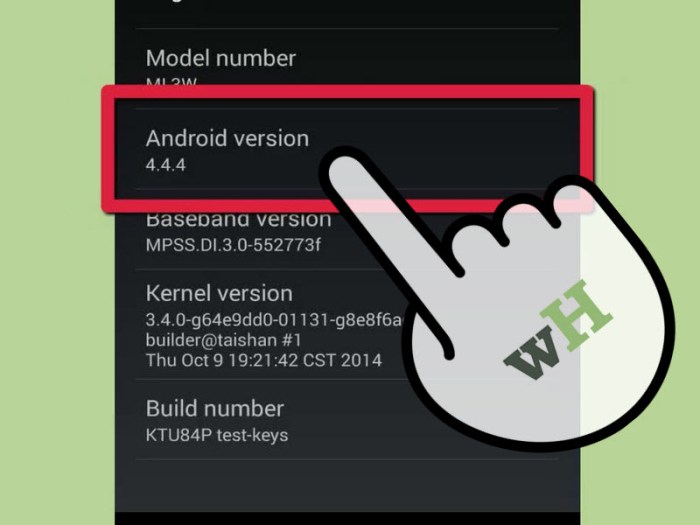
Selain melalui pengaturan, Anda juga dapat mengecek versi Android yang digunakan melalui kode dial. Kode dial adalah serangkaian angka yang dapat diakses melalui aplikasi Telepon. Dengan mengetik kode tertentu, Anda bisa menampilkan berbagai informasi tentang perangkat Anda, termasuk versi Android.
Kode Dial untuk Mengecek Versi Android
Untuk menampilkan informasi versi Android, Anda dapat mengetik kode dial berikut di aplikasi Telepon:
*#*#4636#*#*
Setelah Anda mengetik kode tersebut dan menekan tombol panggilan, sistem akan menampilkan menu informasi perangkat. Di dalam menu ini, Anda dapat menemukan informasi tentang versi Android, nomor build, dan informasi lainnya.
Informasi Lain yang Didapatkan dari Kode Dial, Cara mengecek versi android
Selain versi Android, Anda juga dapat memperoleh informasi lain tentang perangkat Anda dengan menggunakan kode dial. Berikut beberapa contoh kode dial yang dapat digunakan:
- *#*#4636#*#*: Informasi perangkat, termasuk versi Android, nomor build, dan informasi baterai.
- *#*#7780#*#*: Reset data pabrik (factory reset) untuk aplikasi dan pengaturan.
- *#*#273282*#*#*: Akses ke menu penyimpanan data, termasuk foto, video, dan musik.
Perlu diingat bahwa kode dial ini mungkin tidak berfungsi pada semua perangkat Android. Beberapa produsen mungkin memblokir akses ke kode dial ini atau menggunakan kode dial yang berbeda. Jika Anda tidak yakin tentang kode dial yang tepat untuk perangkat Anda, sebaiknya Anda berkonsultasi dengan manual pengguna atau situs web produsen.
Mengapa Penting Mengetahui Versi Android
Mengetahui versi Android yang dijalankan oleh perangkat Anda adalah hal penting yang tidak boleh diabaikan. Informasi ini dapat membantu Anda dalam berbagai hal, mulai dari memastikan kompatibilitas aplikasi hingga memahami fitur-fitur yang tersedia di perangkat Anda.
Kompatibilitas Aplikasi dan Game
Versi Android yang Anda gunakan menentukan aplikasi dan game mana yang dapat Anda instal dan jalankan di perangkat Anda. Setiap aplikasi dan game memiliki persyaratan minimum versi Android yang dibutuhkan untuk berfungsi dengan baik. Jika perangkat Anda menjalankan versi Android yang lebih rendah dari persyaratan minimum, aplikasi atau game tersebut mungkin tidak dapat diinstal atau dijalankan dengan benar.
Keamanan Perangkat
Pembaruan Android biasanya mencakup peningkatan keamanan yang penting untuk melindungi perangkat Anda dari ancaman keamanan terbaru. Dengan mengetahui versi Android yang dijalankan oleh perangkat Anda, Anda dapat memastikan bahwa perangkat Anda memiliki tingkat keamanan yang optimal. Jika perangkat Anda menjalankan versi Android yang lebih lama, Anda mungkin lebih rentan terhadap serangan keamanan.
Fitur dan Fungsionalitas
Setiap versi Android hadir dengan fitur dan fungsionalitas baru yang tidak tersedia di versi sebelumnya. Dengan mengetahui versi Android yang dijalankan oleh perangkat Anda, Anda dapat mengetahui fitur dan fungsionalitas apa saja yang tersedia untuk Anda. Misalnya, versi Android terbaru mungkin memiliki fitur baru seperti dukungan untuk jaringan 5G atau peningkatan kamera.
Dukungan dan Pembaruan
Perangkat Android yang menjalankan versi Android yang lebih lama mungkin tidak lagi menerima pembaruan keamanan dan perangkat lunak terbaru. Hal ini dapat membuat perangkat Anda lebih rentan terhadap masalah keamanan dan juga dapat membatasi akses Anda ke fitur dan fungsionalitas baru.
Kesimpulan Akhir
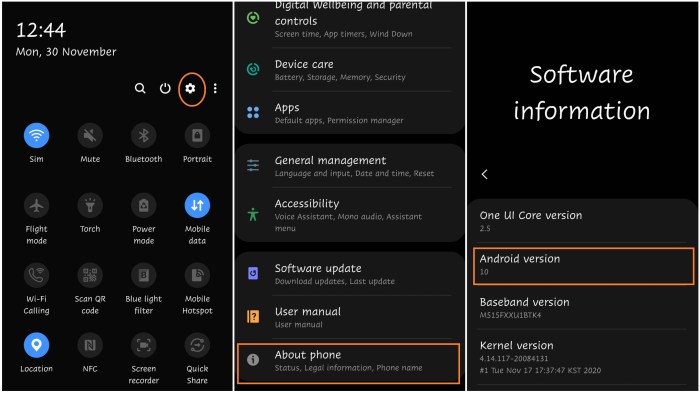
Mengetahui versi Android tidak hanya membantu Anda dalam menggunakan aplikasi dan game terbaru, tetapi juga membuka akses ke informasi penting tentang perangkat Anda. Dengan memahami versi Android, Anda dapat mengoptimalkan penggunaan smartphone dan mendapatkan pengalaman yang lebih baik.
Bagian Pertanyaan Umum (FAQ)
Apakah saya bisa mengupdate versi Android?
Ya, Anda bisa mengupdate versi Android jika perangkat Anda mendukungnya. Pembaruan biasanya tersedia melalui pengaturan perangkat Anda.
Apa saja keuntungan mengupdate versi Android?
Mengupdate versi Android memberikan Anda akses ke fitur baru, peningkatan keamanan, dan performa yang lebih baik.